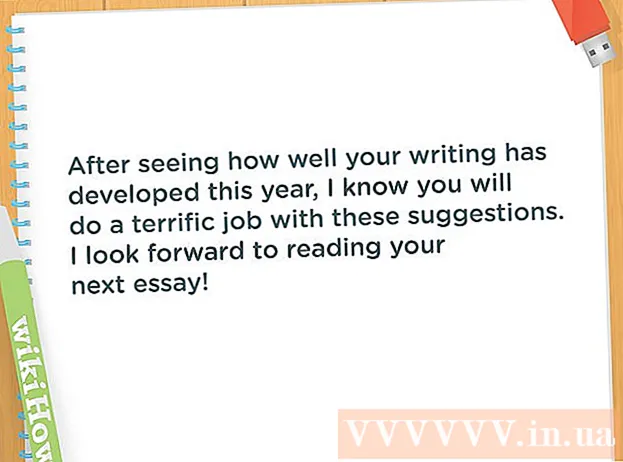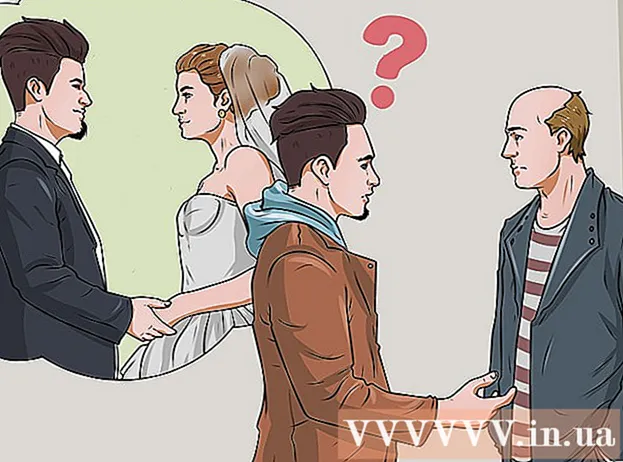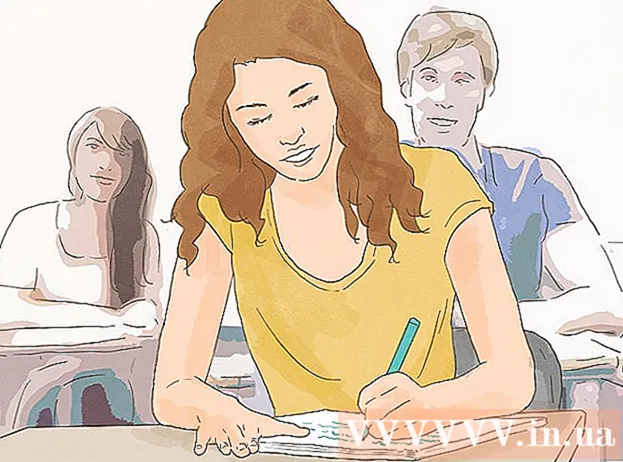Autorius:
Roger Morrison
Kūrybos Data:
26 Rugsėjo Mėn 2021
Atnaujinimo Data:
1 Liepos Mėn 2024

Turinys
- Žengti
- 1 metodas iš 3: „Windows 7“
- 2 metodas iš 3: „Windows Vista“
- 3 metodas iš 3: „Windows XP“
- Patarimai
Yra keli būdai, kaip įdiegti naujus šriftus savo kompiuteryje. Šiame straipsnyje paaiškinami keli būdai, kad galėtumėte pasirinkti sau tinkamiausią metodą. Paaiškinimai ir pridedamos iliustracijos skirtos „Windows“ versijai angliškai.
Žengti
1 metodas iš 3: „Windows 7“
 Nukopijuokite naują šriftą iš aplanko į Šriftai arba Šriftai (rasite C: Windows Šriftai).
Nukopijuokite naują šriftą iš aplanko į Šriftai arba Šriftai (rasite C: Windows Šriftai). - Eikite į „Windows“ šriftų aplankas.
- Kitame lange atidarykite aplanką su naujais šriftais
- Vilkite šriftus į Šriftų aplankas.
- Jei norite įdiegti visus šriftus tam tikrame aplanke / aplanke, atlikite šiuos veiksmus:
- Įveskite Ctrl-A, kad pasirinktumėte visus šriftus.
- Įveskite Ctrl-C, jei norite nukopijuoti visus pasirinktus šriftus.
- Eikite į Šriftų aplankas ir paspauskite Ctrl-V, jei norite įklijuoti visus šriftus į tą aplanką.
 Atidarykite šriftą ir įdiekite jį.
Atidarykite šriftą ir įdiekite jį.- Atidarykite aplanką / aplanką su nauju šriftu.
- Dešiniuoju pelės mygtuku spustelėkite norimą įdiegti šrifto failą ir pasirinkite Atviras.
- Lange Šrifto peržiūra, spustelėkite mygtuką Įdiegti ekrano viršuje kairėje.
 Naudokite sparčiuosius klavišus. Taip pat galite pasirinkti šriftus iš kito katalogo arba net iš kito disko
Naudokite sparčiuosius klavišus. Taip pat galite pasirinkti šriftus iš kito katalogo arba net iš kito disko - Į „Windows“ šriftų katalogas, spustelėkite „Šriftų nustatymai“. Tai taip pat galite pasiekti naudodami Kontrolės skydelis.
- Pažymėkite parinktį Leisti šriftus įdiegti naudojant nuorodą Įjungta.
- Dukart spustelėkite ant šrifto. Šalia mygtuko Įdiegti dabar rasite žymimąjį laukelį "Naudokite spartųjį klavišą. Įsitikinkite, kad jis pažymėtas šriftu.
- Atminkite, kad jei ištrinsite tą diską ar katalogą, šriftas nebebus pasiekiamas jūsų programose.
2 metodas iš 3: „Windows Vista“
 Atidarykite šriftą ir įdiekite.
Atidarykite šriftą ir įdiekite.- Dešiniuoju pelės mygtuku spustelėkite norimą įdiegti šriftą.
- Pasirinkite Diegti iš meniu.
 Naudokite Kontrolės skydelis.
Naudokite Kontrolės skydelis.- Spustelėkite iš eilės Pradėti, valdymo skydelis Kontrolės skydelis, Išvaizda ir suasmeninimasir tada toliau Šriftai.
- Spustelėkite Failas, tada toliau Įdiekite naują šriftą. Ar jums turėtų patikti meniu Failas nematote, tada paspauskite ALT.
- Viduje konors Pridėti šriftus dialogo langą Diskai, spustelėkite diską, kuriame yra šriftas, kurį norite įdiegti.
- žemiau lankstinukai, dukart spustelėkite aplanką su šriftais, kuriuos norite pridėti.
- žemiau Šriftų sąrašas, spustelėkite norimą pridėti šriftą, tada spustelėkite Diegti.
3 metodas iš 3: „Windows XP“
 Atviras Šriftai ". spustelėkite Pradėti, Kontrolės skydelisir tada toliau Išvaizda ir temos.
Atviras Šriftai ". spustelėkite Pradėti, Kontrolės skydelisir tada toliau Išvaizda ir temos. - žemiau Taip pat žiūrėkite, spustelėkite Šriftai.
- Meniu Failas, spustelėkite Įdiekite naują šriftą.
- Į Diskai, spustelėkite ieškomą diską.
- Į lankstinukai, dukart spustelėkite aplanką, kuriame yra norimas pridėti šriftas.
- Į Šriftų sąrašas, spustelėkite norimą pridėti šriftą ir spustelėkite Gerai.
- Norėdami pridėti visus šriftus iš sąrašo, spustelėkite Pasirinkti viską ir tada toliau Gerai.
Patarimai
- Daugelį iš interneto atsisiųstų šriftų galima suspausti į .zip failą, kad sumažintumėte dydį ir padidintumėte atsisiuntimo greitį. Tokiu atveju galite išskleisti .zip failą dukart spustelėdami jį ir vykdydami ekrane pateikiamas instrukcijas.
- Galite vilkti „OpenType“, „TrueType“, 1 tipo ir rastrinius šriftus iš kitos vietos, kad pridėtumėte juos prie šriftų aplanko. Tai veikia tik tuo atveju, jei šrifto tame aplanke dar nėra.
- Jei norite pridėti šriftą iš tinklo disko, nedėdami jo į standųjį diską: dialogo lange „Pridėti šriftus“ panaikinkite žymės langelį „Kopijuoti šriftus į aplanką Šriftai“. Ši parinktis galima tik diegiant „OpenType“, „TrueType“ ar rastrinius šriftus naudojant meniu „Failas“ parinktį „Įdiegti naują šriftą“.
- Atminkite, kad šrifto negalima įdiegti kitame kompiuteryje, o tai turės įtakos pristatymo ar dokumento teksto rodymo būdui. Jei šrifto nėra kitame asmeniniame kompiuteryje, vietoj numatytojo nustatymo bus naudojamas standartinis šriftas, pvz., „Arial“ arba „Times New Roman“.
- Norėdami užtikrinti, kad dokumentas visur būtų rodomas su tinkamu šriftu, žinoma, galite įdiegti naudotą šriftą tame kitame kompiuteryje arba, jei tai yra „TrueType“ šriftas „Word“ ar „Microsoft PowerPoint“, galite jį įterpti / įtraukti į savo dokumentą. Dėl to failo dydis šiek tiek padidės, bet tada galite būti tikri, kad išdėstymas yra teisingas.